Исправить проблему с ошибкой связи с серверами Google при добавлении учетной записи Google –
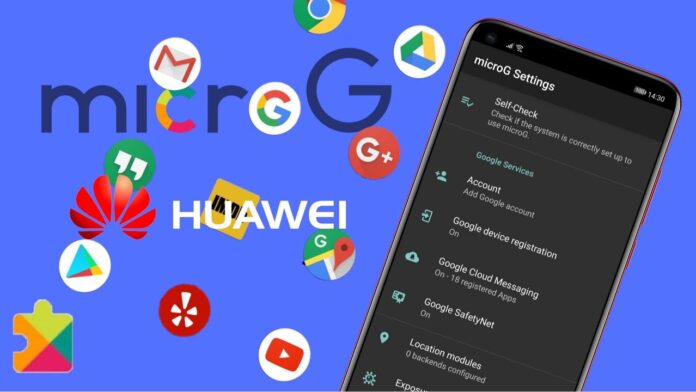
Учетную запись Google или Gmail можно использовать для нескольких служб и приложений, таких как YouTube, Контакты, Google Диск, Google Фото и Карты. Все эти сервисы, подключенные к одному адресу Gmail, также синхронизируются в облаке. Таким образом, независимо от того, какое устройство (Android, iOS или ПК) вы используете для доступа к своим фотографиям, видео или картам, весь контент синхронизируется. Упрощение управления вашими цифровыми приложениями и их содержимым. В Android, чтобы синхронизировать все эти службы, все, что вам нужно сделать, это настроить свою учетную запись Google в настройках, и тогда все ваши приложения будут связаны с одним и тем же адресом электронной почты. Иногда добавление учетной записи на телефон Android приводит к ошибке «Проблема связи с серверами Google», что может сильно расстраивать. В этом руководстве мы рассмотрим, как устранить эту ошибку.
Эта ошибка в основном проявляется при попытке добавить свою учетную запись Google в MicroG. MicroG — это реализация приложений и библиотек пользовательского пространства Android с открытым исходным кодом. Его цель — предоставить бесплатную альтернативу сервисам Google Play с открытым исходным кодом. Это позволяет устройствам Android запускать приложения, использующие службы Google, без использования компонентов Google с закрытым исходным кодом.
Как исправить ошибку связи с серверами Google:
Ошибка возникает, поскольку учетная запись Gmail уже связана с вашим устройством в настройках пароля и учетных записей вашего телефона. Поэтому, прежде чем добавить учетную запись в MicroG и войти в систему, вам сначала необходимо удалить существующую учетную запись со своего телефона Android.
Программы для Windows, мобильные приложения, игры - ВСЁ БЕСПЛАТНО, в нашем закрытом телеграмм канале - Подписывайтесь:)
Чтобы устранить ошибку, вам необходимо удалить свою учетную запись Google из MicroG. Есть два способа сделать это: удалить учетную запись и снова войти в систему. Оба метода подробно описаны ниже.
Эта ошибка очень заметна для пользователей, пытающихся установить Сервисы Google Play на устройствах Huawei. Пользователям, которые уже вошли в MicroG, необходимо удалить свою учетную запись Google из MicroG перед повторным входом в систему.
Первый способ удалить учетную запись Google из MicroG:
- Зайдите в «Настройки» -> «Приложения» -> «Найти MicroG» -> «Хранилище и кеш» -> «Очистить хранилище».
- Вернитесь в приложение MicroG и попробуйте добавить учетную запись Google.
- Нажмите «Войти» -> «Учетные записи» -> «Добавить учетную запись». Это приведет вас к MicroG, где вы сможете добавить свою учетную запись Google с учетными данными.
- Если вы попытаетесь снова войти в свою учетную запись Google или Gmail с помощью MicroG и получите сообщение об ошибке «Возникла проблема при общении с серверами Google. Повторите попытку позже», вам необходимо удалить учетную запись Google из настроек учетной записи вашего телефона. Руководство находится ниже.
Второй метод удаления учетных записей MicroG из учетных записей телефонов:
- Зайдите в «Настройки» -> «Пароль и учетные записи» -> MicroG -> «Удалить учетную запись».
- Вернитесь в приложение, в котором вы пытались войти, используя свою учетную запись Google.
- Нажмите «Войти» -> «Учетные записи» -> «Добавить учетную запись». Это приведет вас к MicroG, где вы сможете добавить свою учетную запись Google с ее учетными данными.
Я надеюсь, что эти шаги помогли вам исправить ошибку «Проблема связи с серверами Google» при добавлении учетной записи Google. Если у вас есть дополнительные вопросы, не стесняйтесь задавать их в комментариях ниже.




![Как включить Vo5G/VoNR на Android [2 Methods]](https://vgev.ru/wp-content/uploads/2022/09/enable-vo5g-on-android.jpg)